Hvis du regelmæssigt arbejder med PDF-filer og ofte har spurgt dig selv, hvordan du effektivt kan søge efter oplysninger i en række dokumenter, så er du kommet til det rette sted. Der er effektive metoder til at gennemgå hele mapper med PDFs og hurtigt finde de nødvendige oplysninger. I denne vejledning vil jeg præsentere de forskellige muligheder for, hvordan du effektivt kan søgning i PDF-data – uden stort besvær.
Vigtigste indsigter
- Du kan søge PDF-filer direkte fra Adobe Acrobat.
- Den avancerede søgefunktion muliggør søgning i flere dokumenter samtidig.
- Med praktiske tastaturgenveje kan du fremskynde og gøre søgningen intuitiv.
Trin-for-trin vejledning til PDF-søgning
Enkel PDF-søgning
Først ser vi på den nemmeste måde at søge i enkelt-PDF'er. Åbn simpelthen det PDF-dokument, du ønsker at søge i. Tryk på tastekombinationen „Control + F“ for at åbne søgefeltet. Her kan du søge efter specifikke termer, som for eksempel „Strauß“. Dette fungerer normalt perfekt, når det drejer sig om et enkelt dokument. Du skal straks få vist de ønskede resultater.
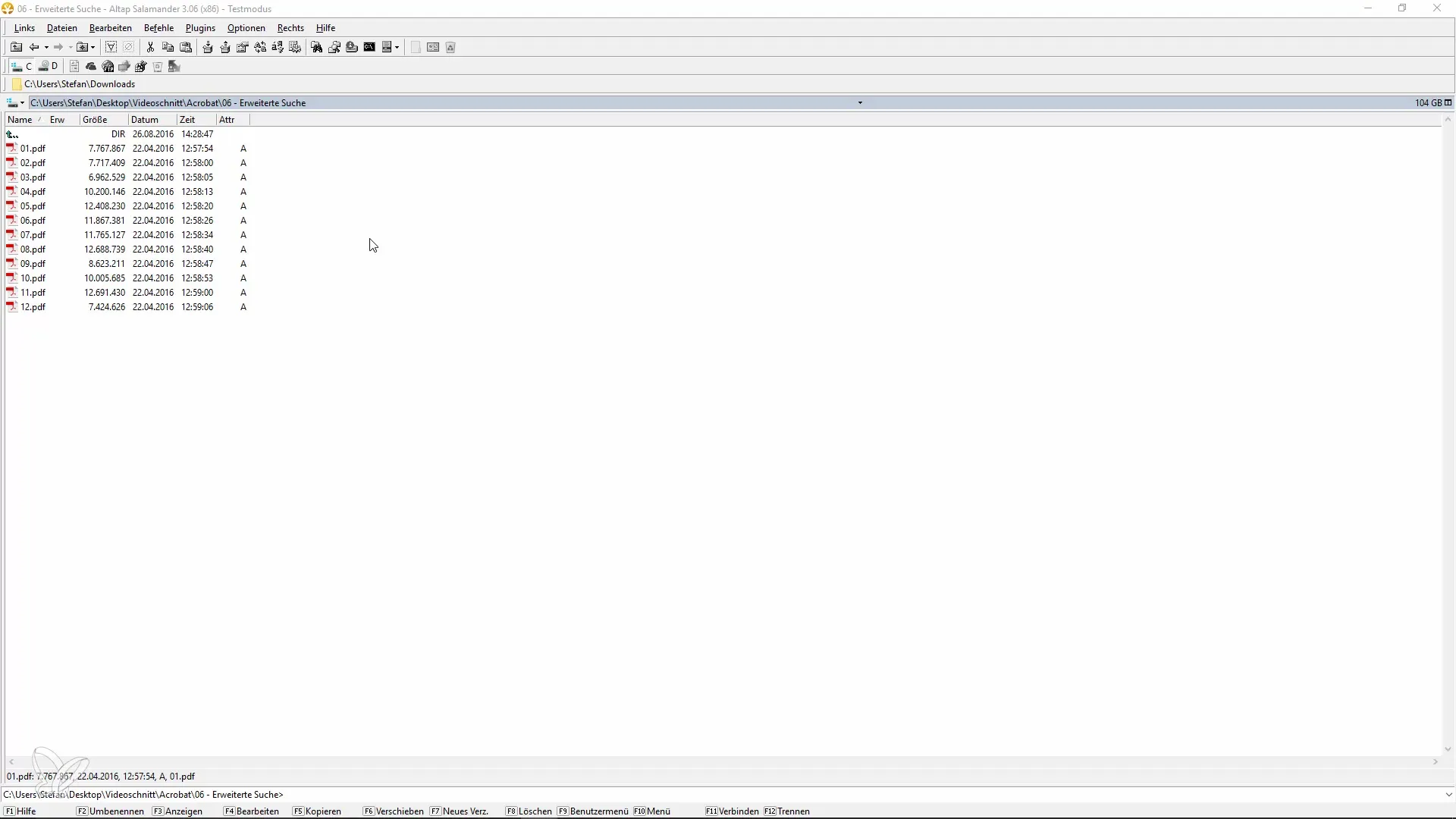
Søgning i flere PDFs
For at søge i flere PDF-filer på én gang, er det fordelagtigt at bruge avancerede søgefunktioner. Tryk på „Control + Shift + F“. Alternativt kan du også vælge indstillingen „Avanceret søgning“ i menuen „Rediger“. Dette åbner et nyt vindue, hvor du kan angive den mappe, hvor dine PDF-filer er placeret.
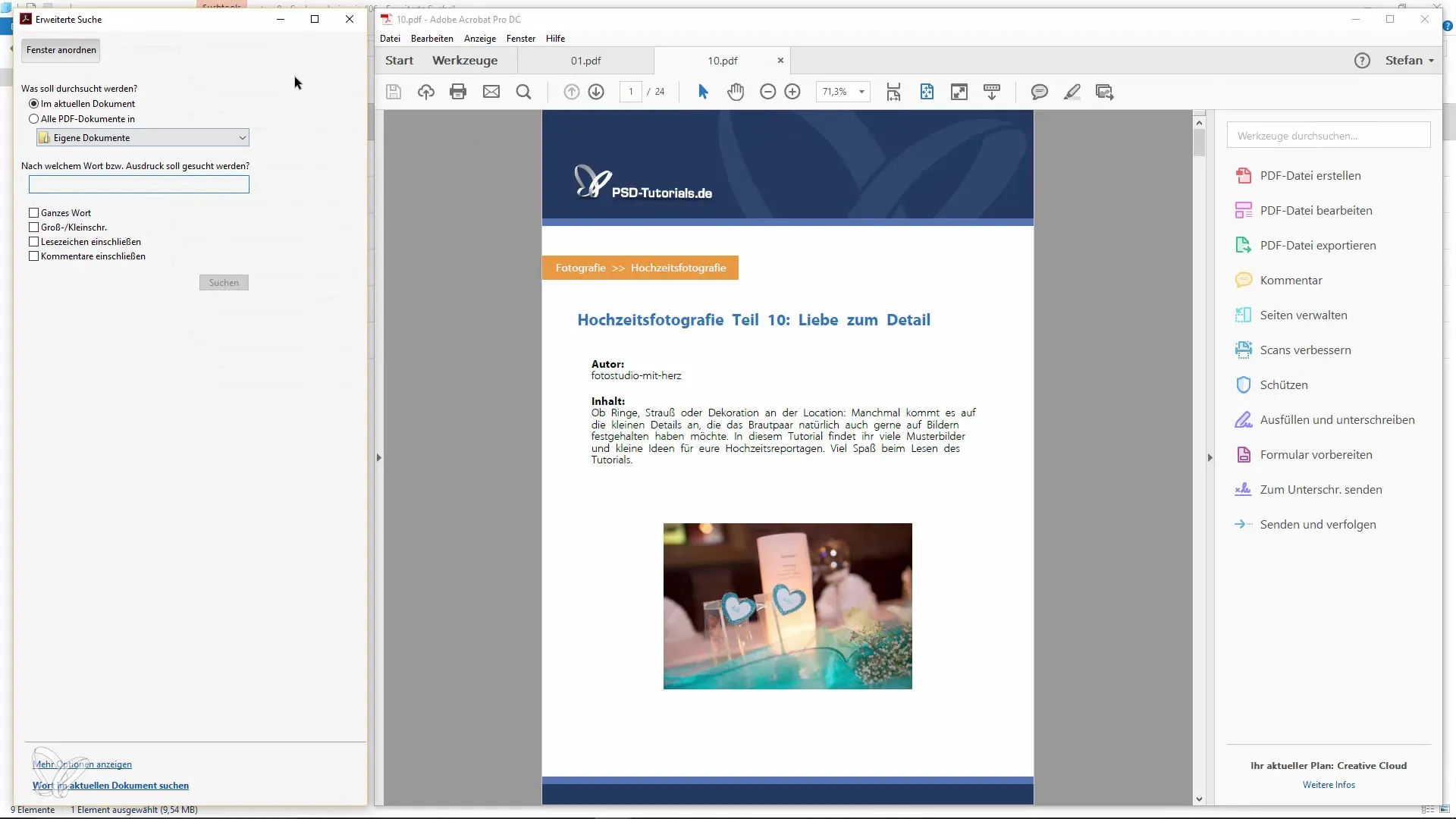
Kopiere mappesti
En af tricks ved den avancerede søgning er at kopiere mappestien. Gå til Windows-skrivebordet, naviger til den ønskede mappe, højreklik for at kopiere stien og indsæt den i søgefeltet. På denne måde behøver du ikke manuelt at lede efter stien.
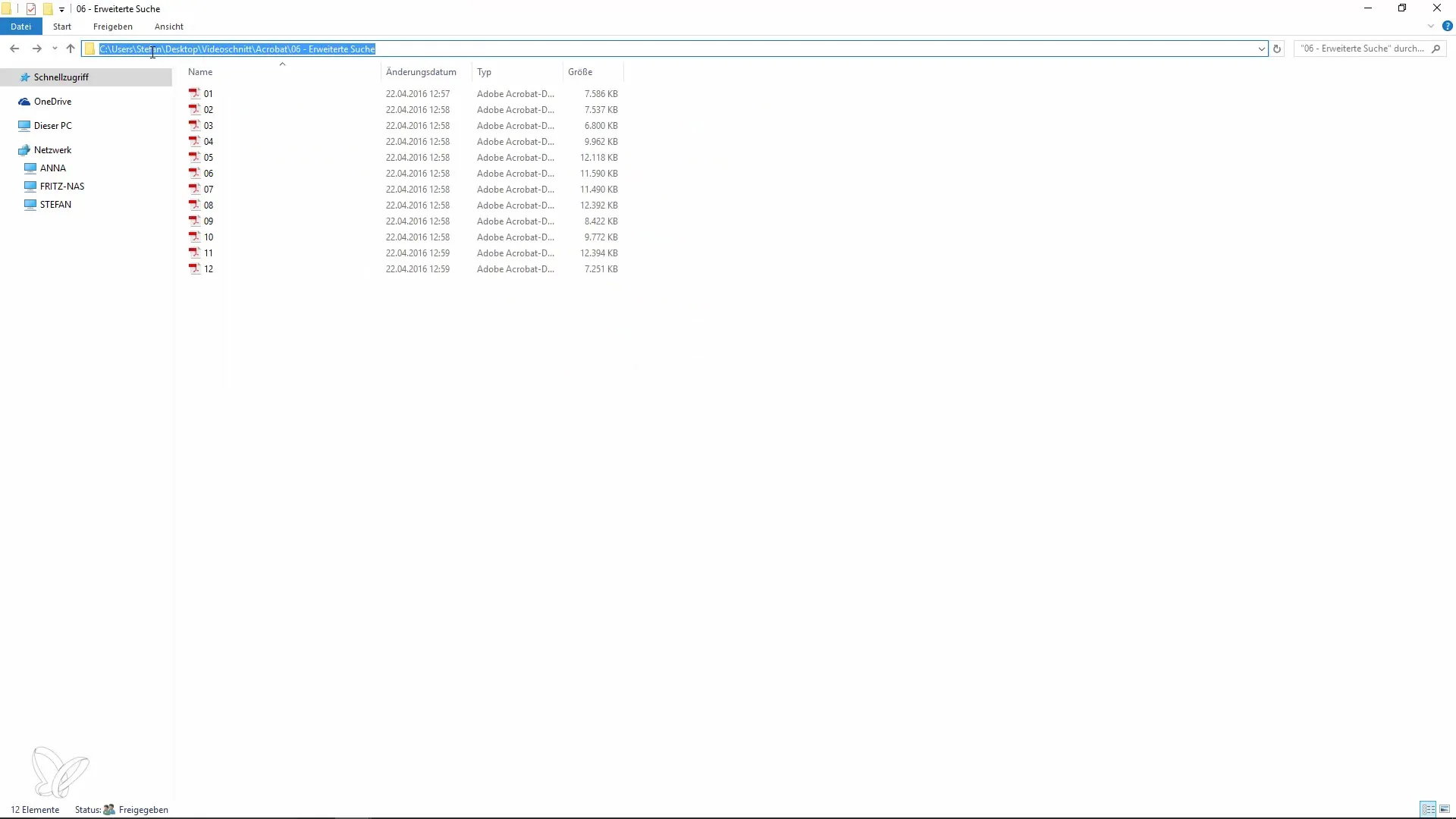
Definere søgekriterier
Når du har indtastet mappestien, kan du også definere yderligere søgekriterier. Du har endda mulighed for at angive, om du vil søge efter hele ord, og om stort og småt skal tages i betragtning. Disse filtre hjælper dig med at forfine søgeresultaterne, så du kommer hurtigere til målet.

Vis resultater
Når du har startet søgningen, vil en liste med alle relevante resultater blive vist for dig. Her kan du direkte klikke på de respektive resultater for at åbne de relevante PDF-sider. Denne funktion gør det muligt for dig at se de relevante passager med det samme, uden at skulle bladre gennem hele dokumentet.
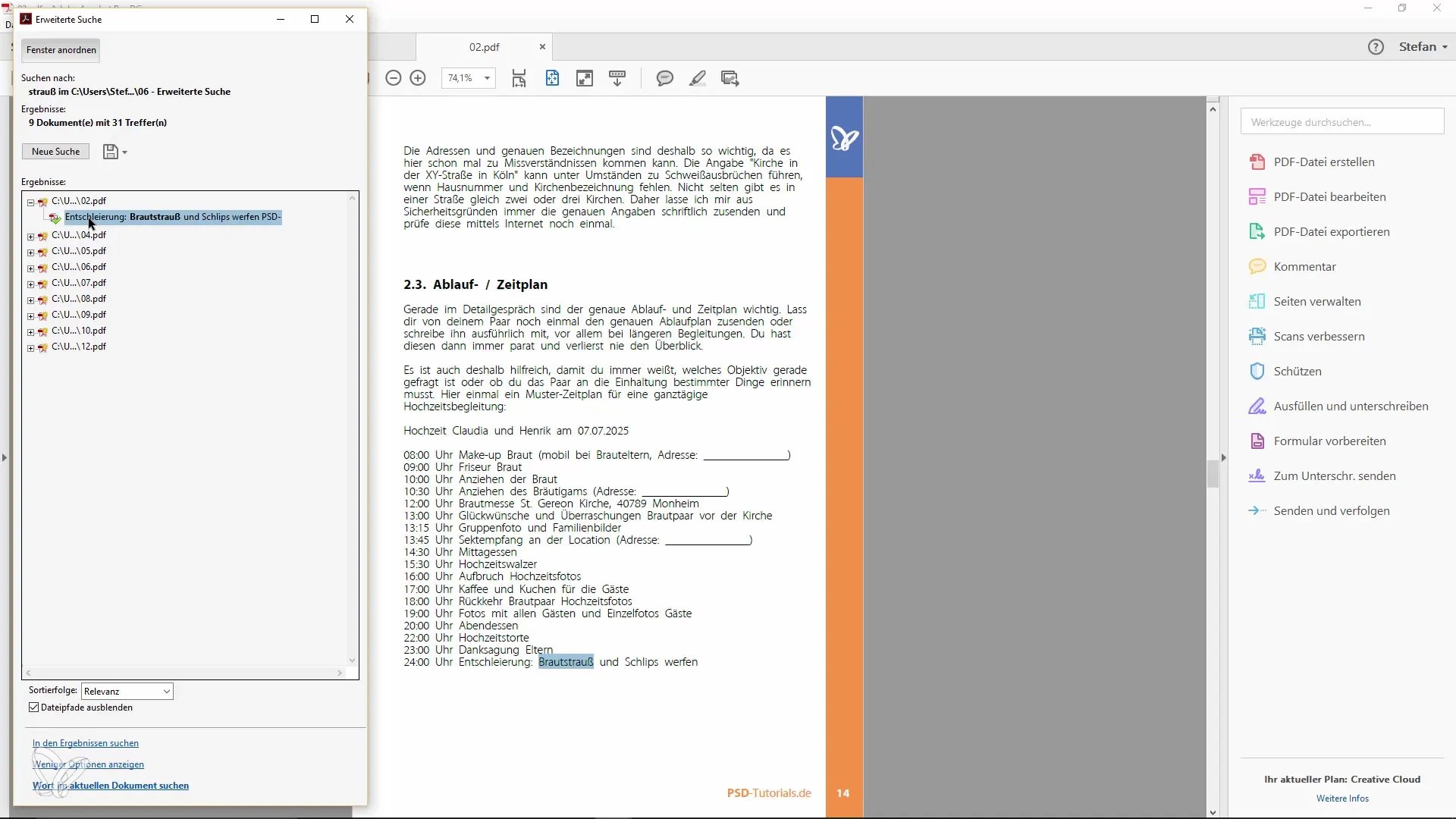
Brug af tastaturgenveje
For at optimere din søgning er det nyttigt at bruge tastaturgenvejene „Control + F“ for den hurtige søgning og „Control + Shift + F“ for den avancerede søgning. Disse genvejstaster er ikke kun nyttige i Adobe Acrobat, men også i mange andre programmer.
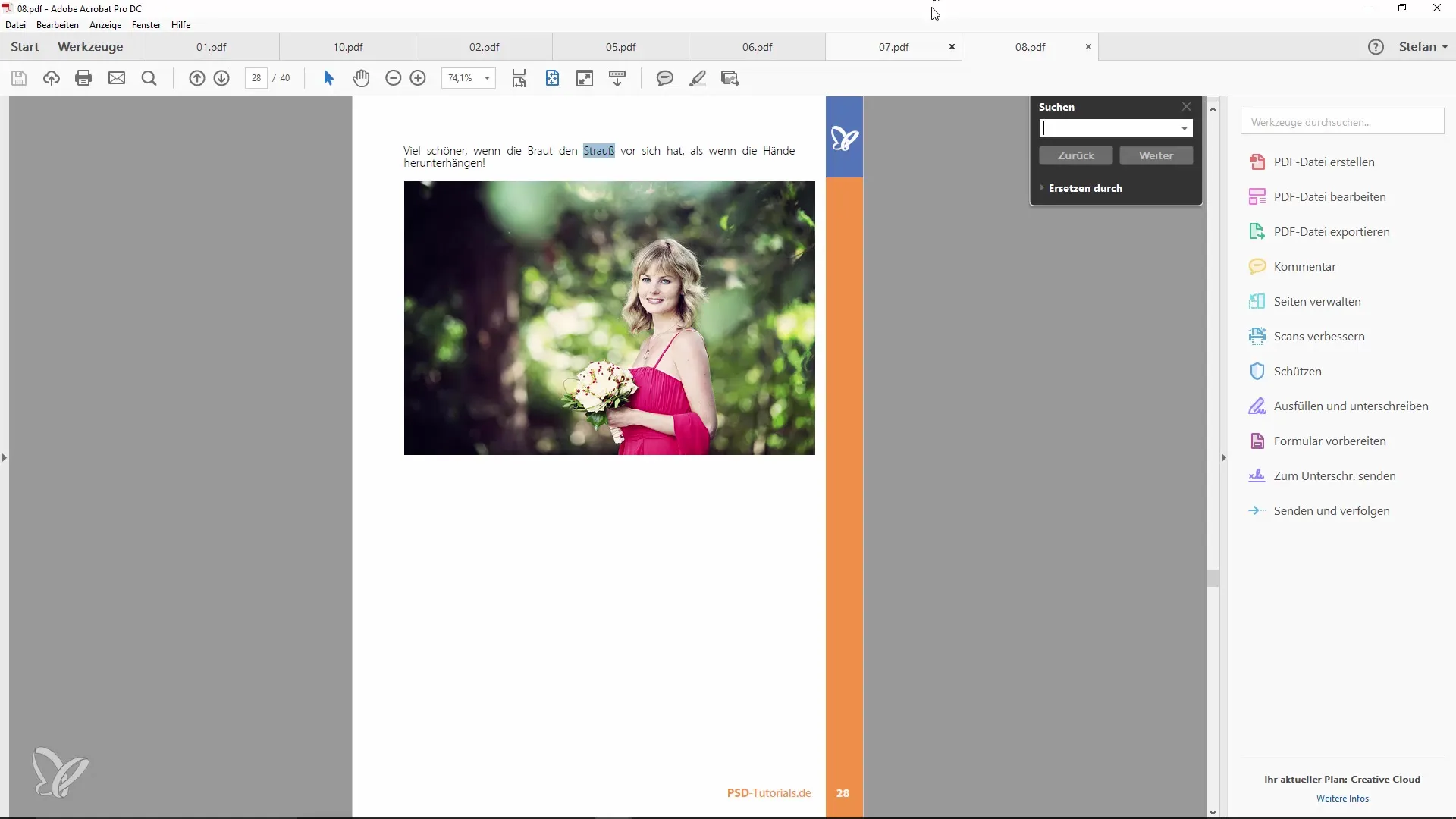
Brug af værktøjslinjen
I værktøjslinjen kan du også søge efter termer, du ofte bruger. I stedet for at navigere gennem menuerne kan du direkte indtaste termer som „Preflight“ for at finde funktioner, der ellers ikke er umiddelbart åbenlyse. Denne overskuelighed er især praktisk for hurtigere adgang til de nødvendige værktøjer.
Konklusion om avanceret søgning
Afslutningsvis skal det siges, at den avancerede søgning er meget effektiv til at finde målrettede oplysninger i store mængder PDF-dokumenter. Disse metoder vil hjælpe dig med at gøre arbejdet med PDFs betydeligt lettere og øge din effektivitet. Brug de tricks og tips, som jeg har præsenteret her, for at undgå misforståelser og frustrationer og optimere din PDF-håndtering.
Sammenfatning – Skarpe Acrobat-opskrifter: PDF-søgning gjort let
I denne vejledning har du lært, hvordan du effektivt kan søge i PDF-filer og hele mapper. Fra den enkle tekstsøgning til avancerede muligheder og praktiske tastaturgenveje – med de rigtige midler bliver søgningen til en leg.
Ofte stillede spørgsmål
Hvordan kan jeg hurtigt søge i en PDF-fil?Tryk bare på „Control + F“ og indtast søgeordet.
Kan jeg søge i flere PDF-filer samtidig?Ja, brug den avancerede søgning med „Control + Shift + F“.
Hvordan finder jeg mappestien?Kopier stien ved hjælp af højreklik i filutforskeren.
Kan jeg filtrere søgeresultaterne?Ja, du kan angive, om stort og småt skal tages i betragtning, og søge efter hele ord.
Er der tastaturgenveje til søgning?Ja, „Control + F“ til søgning og „Control + Shift + F“ til avanceret søgning er meget nyttige.


